
Bing, el motor de búsqueda de Microsoft, a menudo se configura como el motor de búsqueda predeterminado en los navegadores web como Microsoft Edge. Si bien Bing puede ser un motor de búsqueda funcional, muchos usuarios prefieren usar otros motores de búsqueda como Google, DuckDuckGo o Yahoo. Si usted es uno de esos usuarios que desea eliminar Bing de su computadora, esta guía paso a paso le ayudará a hacerlo.
¿Qué es Bing?
Bing es un motor de búsqueda web desarrollado por Microsoft. Compite con otros motores de búsqueda como Google, Yahoo y DuckDuckGo. Bing se integra con varios servicios de Microsoft, como Windows y Microsoft Edge. En muchos casos, Bing se configura como el motor de búsqueda predeterminado en estos servicios.
¿Por qué eliminar Bing?
Hay varias razones por las que los usuarios pueden querer eliminar Bing de su computadora. Estas razones incluyen⁚
- Preferencias personales⁚ Algunos usuarios prefieren usar otros motores de búsqueda como Google o DuckDuckGo, que consideran que ofrecen mejores resultados de búsqueda o más opciones de personalización.
- Privacidad⁚ Algunos usuarios pueden estar preocupados por la privacidad de sus datos de búsqueda y pueden preferir usar motores de búsqueda que no rastreen su actividad en línea.
- Experiencia de usuario⁚ Algunos usuarios pueden encontrar que la interfaz de usuario de Bing es menos atractiva o que no ofrece las funciones que necesitan.
Cómo eliminar Bing de su computadora
Eliminar Bing de su computadora implica dos pasos principales⁚ eliminar Bing como motor de búsqueda predeterminado en su navegador web y eliminar Microsoft Edge si lo desea.
1. Eliminar Bing como motor de búsqueda predeterminado
Puede eliminar Bing como motor de búsqueda predeterminado en su navegador web siguiendo estos pasos⁚
a) Google Chrome
- Abra Google Chrome.
- Haga clic en los tres puntos verticales en la esquina superior derecha de la ventana del navegador.
- Seleccione “Configuración”.
- En la barra lateral izquierda, haga clic en “Privacidad y seguridad”.
- Haga clic en “Configuración de búsqueda”.
- En la sección “Motor de búsqueda”, haga clic en el menú desplegable y seleccione el motor de búsqueda que desea usar como predeterminado (por ejemplo, Google).
b) Mozilla Firefox
- Abra Mozilla Firefox.
- Haga clic en el menú de tres barras horizontales en la esquina superior derecha de la ventana del navegador.
- Seleccione “Opciones”.
- Haga clic en la pestaña “Búsqueda”.
- En la sección “Motor de búsqueda predeterminado”, haga clic en el menú desplegable y seleccione el motor de búsqueda que desea usar como predeterminado (por ejemplo, Google).
c) Microsoft Edge
- Abra Microsoft Edge.
- Haga clic en los tres puntos horizontales en la esquina superior derecha de la ventana del navegador.
- Seleccione “Configuración”.
- En la barra lateral izquierda, haga clic en “Privacidad, búsqueda y servicios”.
- En la sección “Barra de direcciones”, haga clic en el menú desplegable “Motor de búsqueda” y seleccione el motor de búsqueda que desea usar como predeterminado (por ejemplo, Google).
2. Eliminar Microsoft Edge
Si no desea usar Microsoft Edge en absoluto, puede eliminarlo de su computadora. Siga estos pasos para desinstalar Microsoft Edge⁚
a) Windows
- Abra el menú “Inicio”.
- Busque “Agregar o quitar programas”.
- Haga clic en “Agregar o quitar programas”.
- Desplácese hacia abajo en la lista de programas instalados y haga clic en “Microsoft Edge”.
- Haga clic en “Desinstalar”.
b) Mac
- Abra “Aplicaciones”.
- Encuentre “Microsoft Edge” en la lista de aplicaciones.
- Arrastre “Microsoft Edge” a la papelera.
- Vaciar la papelera.
Consejos adicionales
Aquí hay algunos consejos adicionales para eliminar Bing de su computadora⁚
- Revise la configuración de su computadora⁚ Asegúrese de que Bing no esté configurado como motor de búsqueda predeterminado en otras aplicaciones o programas que pueda estar utilizando.
- Utilice un limpiador de navegador⁚ Un limpiador de navegador puede ayudarlo a eliminar archivos temporales, cookies y otros datos relacionados con Bing que pueden estar almacenados en su computadora.
- Actualice su navegador⁚ Asegúrese de que su navegador web esté actualizado a la última versión. Las actualizaciones de navegador a menudo incluyen mejoras de seguridad y correcciones de errores que pueden ayudar a proteger su computadora de Bing.
Conclusión
Eliminar Bing de su computadora es un proceso sencillo que puede realizar siguiendo los pasos descritos en esta guía. Al eliminar Bing como motor de búsqueda predeterminado y desinstalar Microsoft Edge, puede disfrutar de una experiencia de navegación web más personalizada y eficiente.
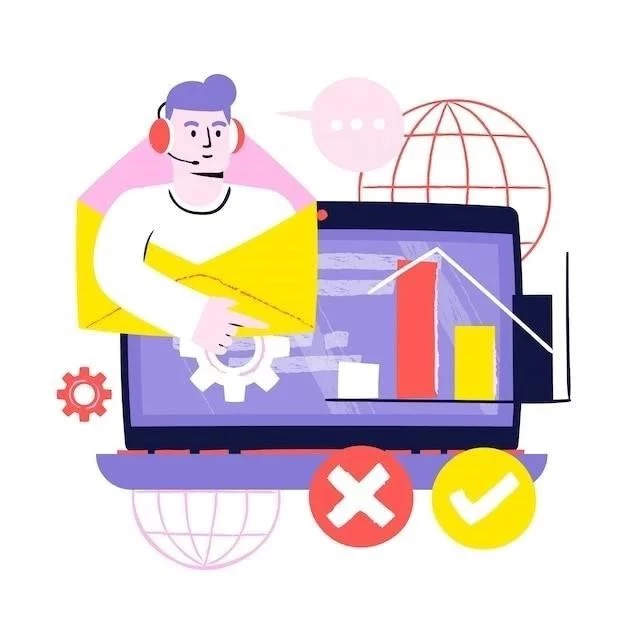
Un artículo conciso y práctico que proporciona una solución rápida y efectiva para eliminar Bing de un ordenador. La guía es fácil de seguir y está escrita en un lenguaje claro y accesible. La inclusión de capturas de pantalla para ilustrar los pasos es un detalle que facilita aún más el proceso de eliminación.
Un artículo bien estructurado que aborda un tema relevante para muchos usuarios. La explicación de qué es Bing y por qué alguien podría querer eliminarlo es clara y concisa. Los pasos para eliminar Bing de diferentes navegadores están bien explicados y fáciles de seguir. La guía se beneficia de la inclusión de capturas de pantalla que ilustran los pasos, lo que la hace aún más accesible.
La guía es completa y abarca todos los aspectos relevantes para eliminar Bing de un ordenador. La explicación de las diferentes opciones para cambiar el motor de búsqueda predeterminado es útil, ya que permite a los usuarios elegir la que mejor se adapte a sus necesidades. En general, un recurso valioso para aquellos que buscan personalizar su experiencia de navegación.
Esta guía proporciona una información clara y concisa sobre cómo eliminar Bing de un ordenador. Los pasos detallados para cada navegador web hacen que el proceso sea sencillo para cualquier usuario, independientemente de su nivel de experiencia técnica. La inclusión de las razones por las que los usuarios podrían querer eliminar Bing agrega valor a la guía, proporcionando contexto y justificación para la acción.
Una guía útil para aquellos que buscan personalizar su experiencia de navegación web. La información sobre las diferentes razones para eliminar Bing es valiosa, ya que proporciona contexto y justificación para la acción. Los pasos para eliminar Bing de diferentes navegadores están bien explicados y fáciles de seguir.
Un artículo informativo que explica de manera sencilla cómo eliminar Bing de un ordenador. Los pasos están bien organizados y fáciles de seguir, lo que lo convierte en una guía accesible para usuarios de todos los niveles. La inclusión de información sobre la eliminación de Microsoft Edge, aunque opcional, es un detalle útil para aquellos que buscan una experiencia de navegación más personalizada.
Una guía útil para aquellos que buscan cambiar su motor de búsqueda predeterminado. La información sobre la privacidad y la experiencia del usuario es valiosa, ya que proporciona una perspectiva más amplia sobre las razones para eliminar Bing. La guía se presenta de manera clara y concisa, haciendo que el proceso de eliminación sea fácil de entender y ejecutar.
Un artículo bien escrito que ofrece una solución clara y concisa para eliminar Bing de un ordenador. La guía es fácil de seguir y está organizada de manera lógica, lo que facilita la comprensión de los pasos necesarios. La inclusión de información sobre la privacidad y la experiencia del usuario es un punto a favor, ya que proporciona una perspectiva más amplia sobre las razones para eliminar Bing.